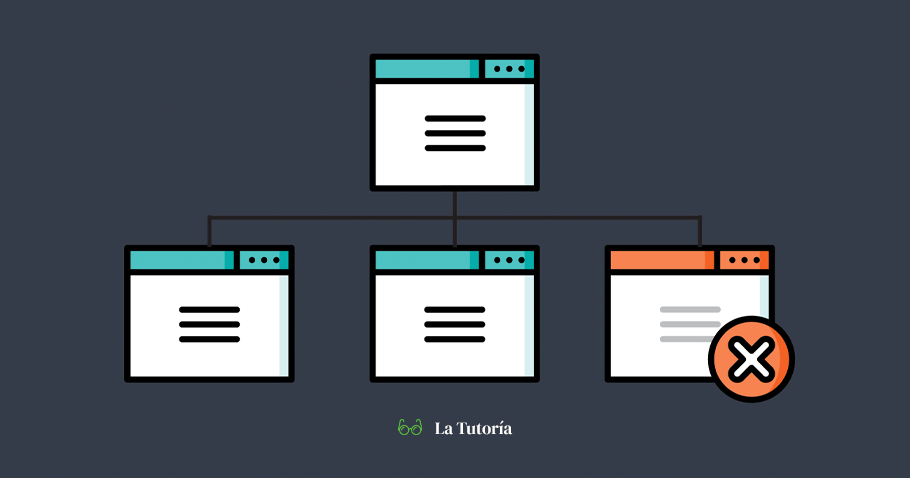Sí, hay consecuencias, desde una mala experiencia del usuario hasta afectar el posicionamiento de tu sitio en motores de búsqueda.
No te preocupes, aquí vamos a compartirte todo lo que necesitas saber para borrar una página en WordPress de una forma que no afecte a tu sitio en nada.
Empecemos…
¿Cómo se borra una página en WordPress?
No demos más vueltas, para borrar una página en WordPress tienes que acceder a tu administrador y seleccionar la sección “Páginas” del menú lateral.
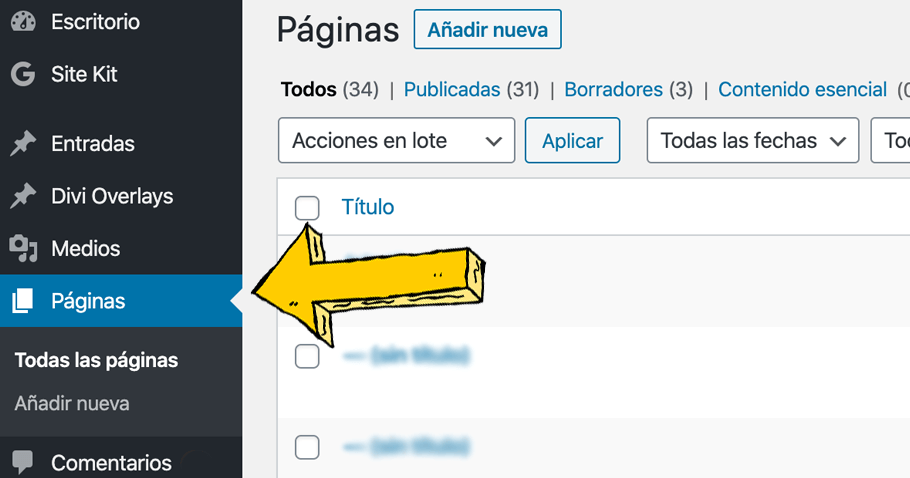
Esta es una lista de páginas en tu sitio.
Encuentra la página que quieres eliminar y apretar “enviar a la papelera”
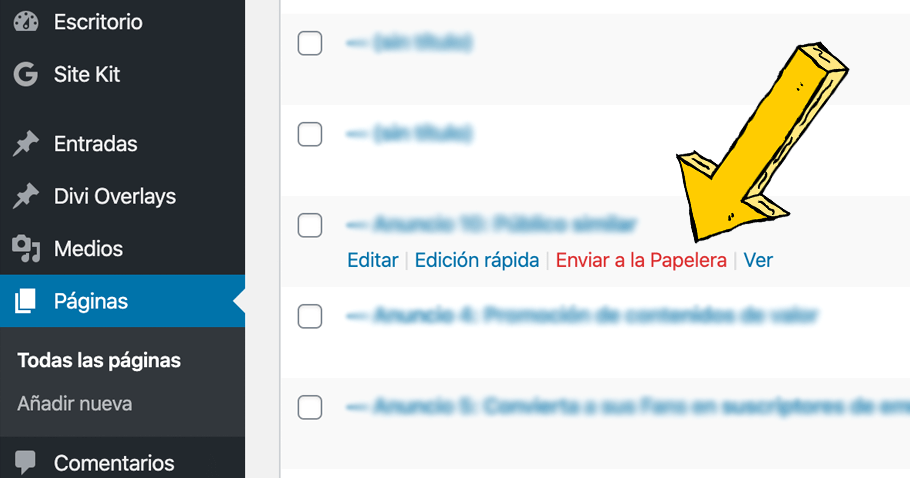
¡Eso es todo!
Pero… ¿Qué pasa ahora?
¿Qué pasa al borrar una página en WordPress?
Pues claro, esto no tiene ninguna ciencia, pero veamos qué viene después de eso.
Cuando tú borras una página de tu sitio, esta deja de existir, lo que no deja de existir es los enlaces que se crearon.
Si la página en cuestión había sido indexada por Google, compartida en redes sociales o alguien te había dado un enlace desde su blog, a partir de ahora cada vez que alguien haga clic en cualquiera de esos enlaces recibirá un error.
Un error 404 para ser más exactos, que es el que te indica que la página o contenido que estabas buscando ya no existe, o por lo menos no se encuentra más en esa dirección.
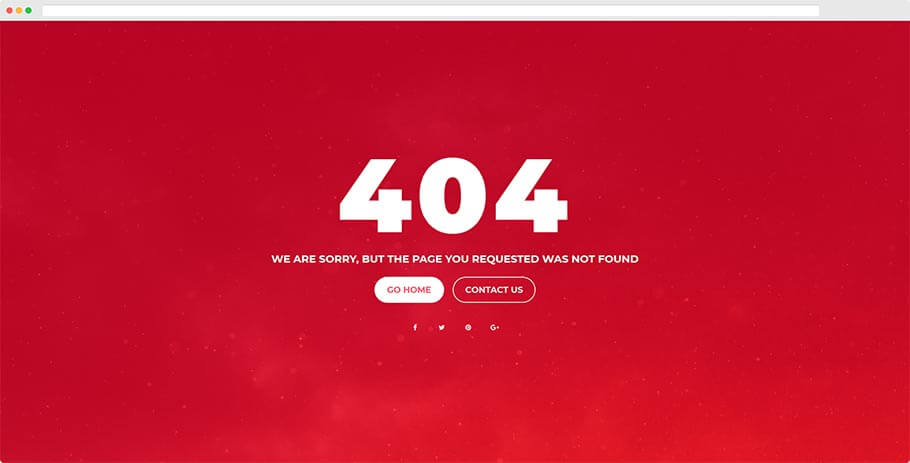
Y por más que seas muy creativo o uses a Justin Bieber…
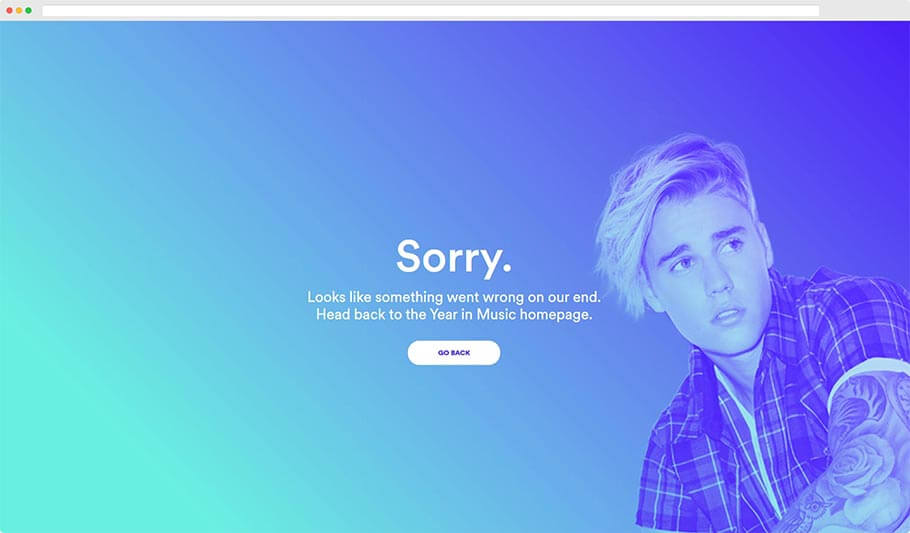
Sigue siendo un error.
El usuario lo sabe, Google lo sabe y tu lo sabes.
Vamos a la solución.
¿Borrar o Redirigir? Esa es la pregunta
La pregunta es…
¿Qué quieres que suceda cuando alguien haga clic en ese enlace que ya no existe?
Puedes dejar que reciban el error 404.
Si existe otra página o entrada en tu sitio que tenga un contenido similar a la que estás eliminando, puedes crear un redireccionamiento para que envíe al usuario a esa nueva página automáticamente.
Incluso, si no tienes ningún contenido similar y las opciones se reducen a enviar al usuario a una página menos relevante a su búsqueda o enviarlos a una página de error, yo prefiero la primera opción.
Ahora es cuando entra en escena el 301 Redirect (Redireccionamiento 301), que será el protagonista de este tutorial.
Que es un Redirect (Redireccionamiento)
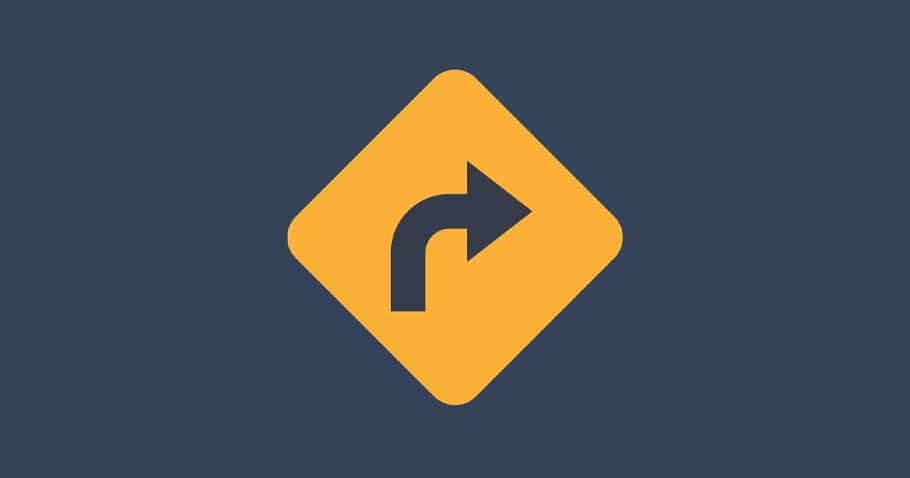
Un “redireccionamiento” no es nada más que tu sitio indicando a tu navegador que el tráfico que normalmente se dirigía al punto A, ahora debe dirigirse al punto B.
Es decir…
El tráfico que se dirigía a “tusitio.com/punto-a” ahora es redirigido a “tusitio.com/punto-b”
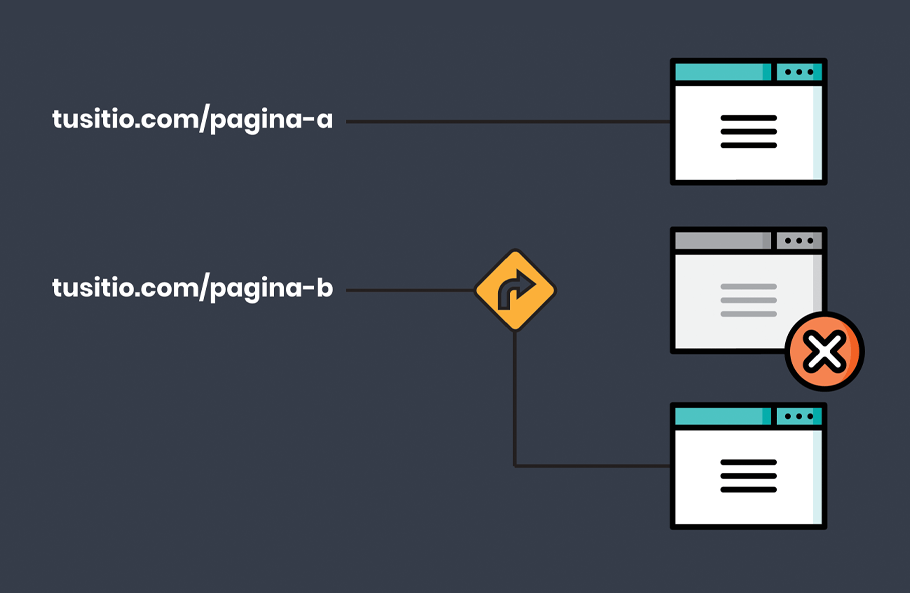
Tipos de Redireccionamiento
Ya tenemos claro el concepto del redireccionamiento y para qué sirve.
Pero además debes saber que existen 3 diferentes tipos…
- 301: Permanente
- 307: Temporal
- 302: Encontrado (ahora obsoleto)
El más común es el 301, que como es permanente básicamente le está indicando a Google que el contenido ahora se encuentra en una nueva URL, y que deje de indexar la URL vieja.
Ojo, ya mencioné que es permanente, así que debes tener bien claro lo que estás intentando porque no hay vuelta atrás.
Cómo redirigir una página de tu sitio
Existen 2 formas para hacer un redireccionamiento.
La primera…
Manualmente por medio del archivo .htaccess
Esta es la manera manual y requiere de acceso a los archivos en tu servidor, ya sea por el cPanel o por una conexión FTP.
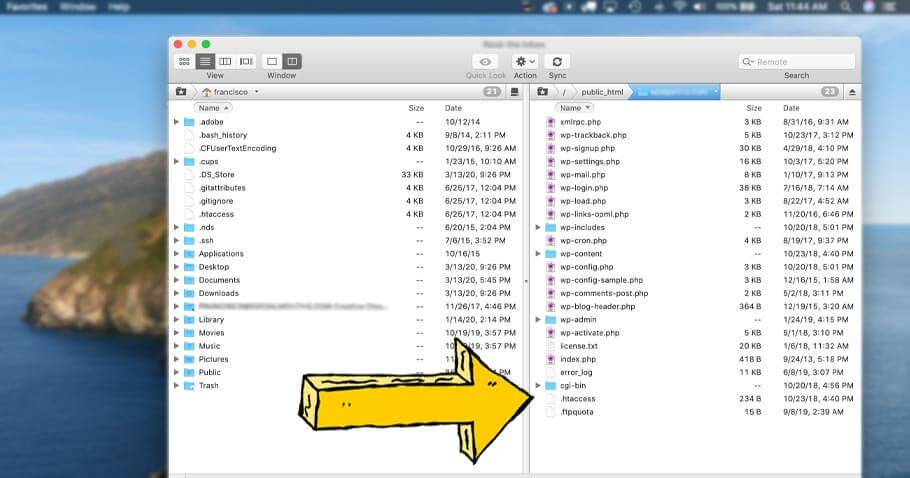
El archivo que debes abrir es el .htaccess, que se caracteriza por ser muy delicado y cualquier error pequeño puede resultar en serios problemas en tu sitio.
Por cada redireccionamiento que quieras hacer deberás agregar un pedazo de código como este:
“Redirect 301 /pagina-vieja/ http://tusitio.com/pagina-nueva/”
Importante: Si no ves el archivo .htaccess en tu servidor puede ser porque no tienes permiso de accederlo o porque tu sitio está hospedado en un servidor que no es Apache.
¿Suena complicado?
Bueno, pero por suerte existen los plugins…
Plugin de Redireccionamiento
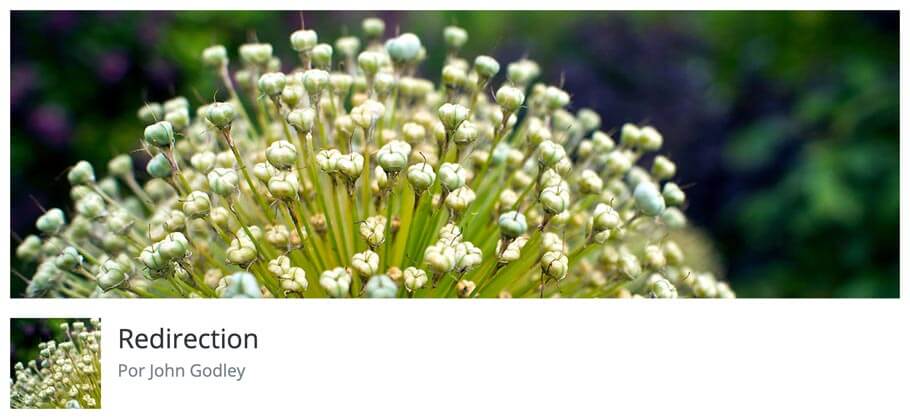
El que vamos a recomendar es Redirection, que además tener una valoración de 4.5 estrellas y más de un millón de usuarios activos…
Es completamente gratis, sin versión premium y sin intenciones de lucro.
Este plugin te permite crear cualquier tipo de redireccionamiento sin tocar tu servidor o escribir una sola línea de código.
1) Instala el plugin Redirection
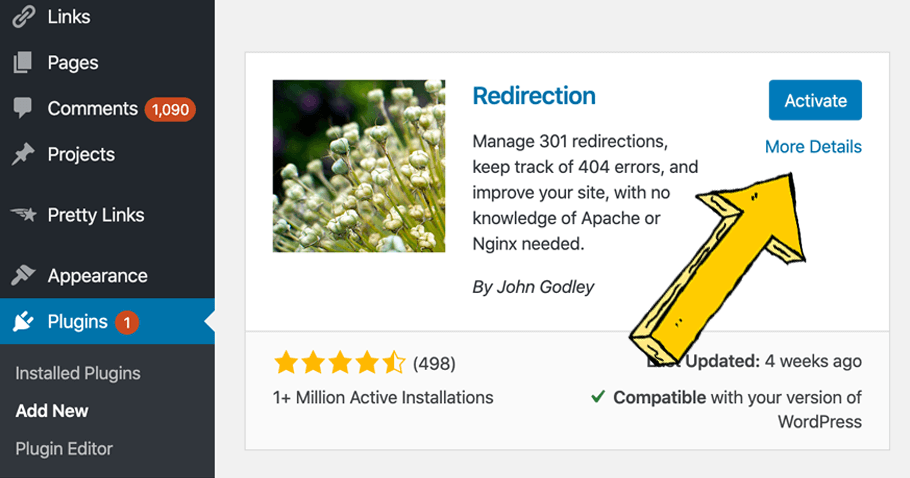
Empecemos por instalar el plugin.
Si necesitas ayuda con esto puedes acudir a nuestra guía sobre como instalar un plugin de WordPress.
2) Crea un redireccionamiento
Una vez instalado y activado el plugin, puedes accederlo desde el menú lateral bajo “Herramientas”
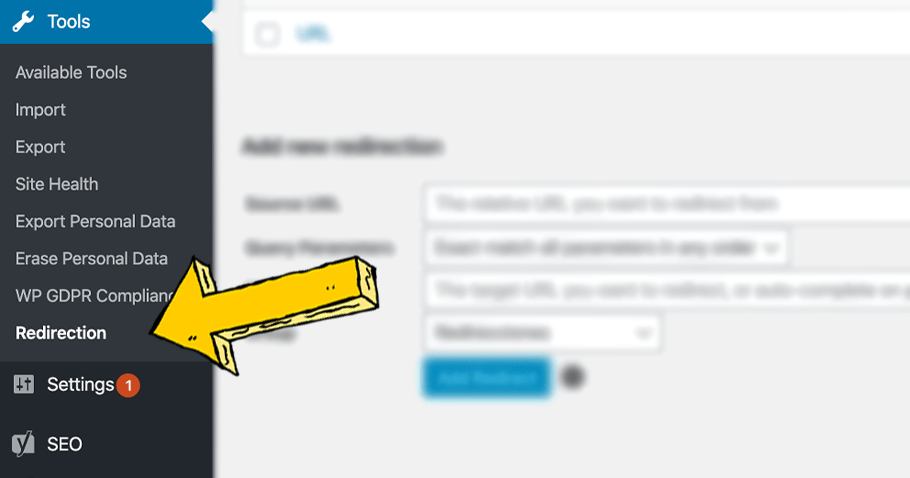
Esto te llevará a esta página que se divide en 2 secciones, la primera es la lista de redireccionamientos existentes en tu sitio, pero ya volveremos a esto en un momento.
Por ahora necesitamos la sección de “Añadir nueva dirección”
Aquí simplemente ingresas la URL de origen y la URL de destino.
Y además debes asegurarte que el grupo seleccionado es “Redirecciones”
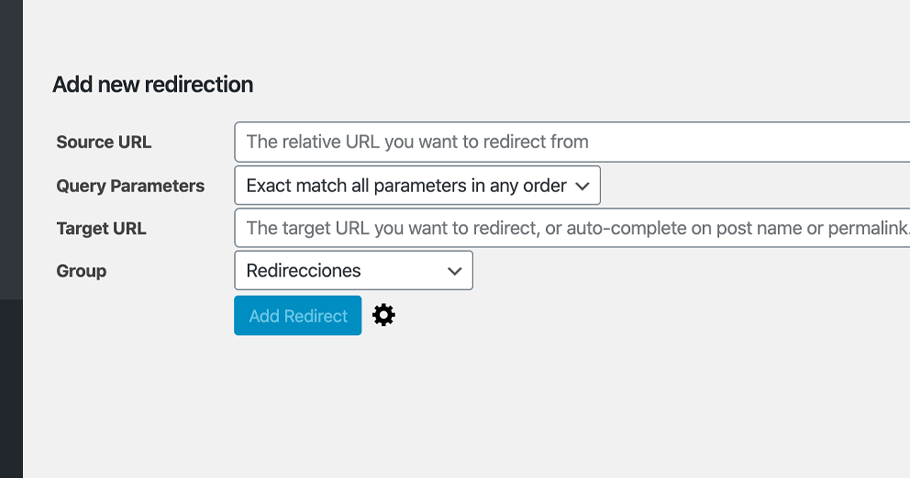
Haz clic en “Añadir redirección” y con eso habrás creado tu primer redireccionamiento.
3) Gestiona tus redireccionamientos
En la parte de arriba en esta misma página se encuentra la lista de redireccionamientos existentes en tu sitio.
Aquí puedes seleccionar y editar cualquiera de ellos.
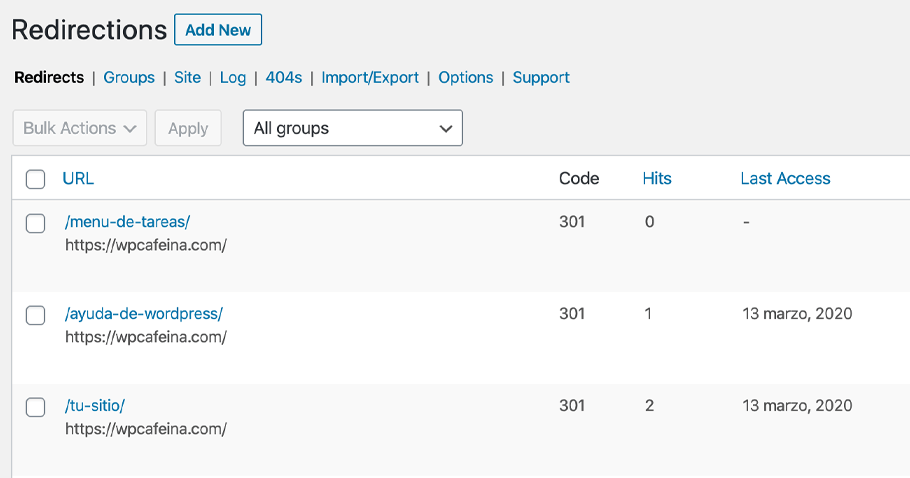
4) Reporte de errores 404
Yo sé que con esto nos salimos un poco del tema original de borrar una página en WordPress, pero lo quiero mencionar porque es importante…
El plugin Redirection también te da un reporte de errores 404.
Revisa este reporte de vez en cuando para asegurarte que tu sitio no tiene este tipo de errores, y si los tiene, así te enteras para repararlos.
Otros plugins de redireccionamiento
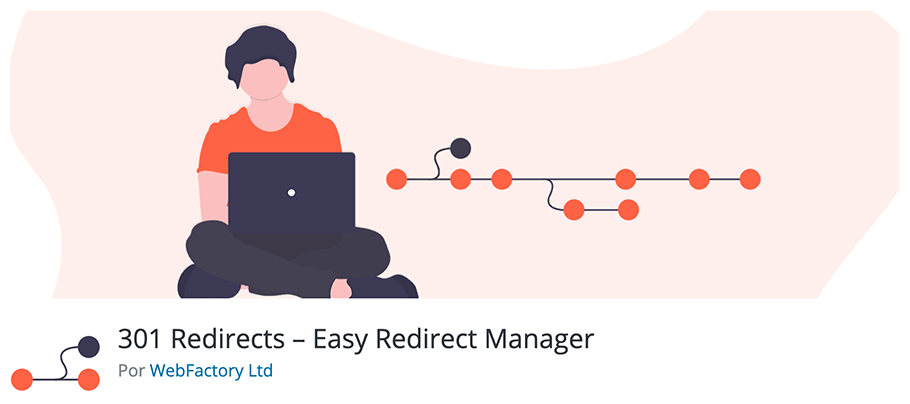
También existen otros plugins y como me encanta dar alternativas, aquí te van los más importantes, pero…
Mi recomendación es Redirection sin ninguna duda.
Y por último…
Plugin de redireccionamiento automatizado
La verdad que estuve debatiendo un poco sobre si debería incluir este plugin en mi post o no, ya verás porque.
Me refiero a WP 404 Auto Redirect to Similar Post

Un plugin que identifica los errores 404 en tu sitio web y los redirige automáticamente a una página o entrada similar.
Seguramente ya te diste cuenta en donde está el problema.
Lo que hace el plugin es buscar contenido similar basándose en sus títulos, tipos de posts y su taxonomía.
Si no encuentra nada similar, simplemente lo redirige a la página de inicio o un URL específico que tú le indiques.
Para mí este tipo de cosas en tu sitio no debería ser automatizado. Entiendo que la inteligencia artificial ha logrado grandes avances, pero no se trata de eso.
Creo que es muy importante el poder tomar tus propias decisiones en cada caso, por eso siempre voy a recomendar una solución “SEMI” automática que me señale el error, pero me permita decidir cómo solucionarlo.
Ahora, si la alternativa es no hacer nada al respecto… ¡Dale!
Conclusión
Aunque parezca un tutorial sobre como redirigir una página, así es como se debe borrar una página en WordPress.
Al final, lo fundamental no es como borrar la página, sino que es lo que pasa cuando el usuario intenta visitar esa página o entrada que ya no existe.
Bien hecho, esto puede pasar de ser un error a una buena oportunidad para dirigir el tráfico a tu conveniencia.
Si te ha gustado este tutorial, ayúdanos a compartirlo 😉